电脑系统还原节点怎么创建
- 分类:教程 回答于: 2022年10月09日 14:41:06
win10电脑系统还原重装系统可以解决电脑大部分问题,但是每一次出现问题都要重装系统,实在是有点太麻烦了。下面小编来介绍创建还原节点操作步骤,学会了后在电脑遇到问题的时候,重装系统就不再是唯一的选择了。
工具/原料:
系统版本:windows10系统
品牌型号:华硕VivoBook14
方法/步骤:
创建还原节点操作步骤:
1、点击此电脑,在打开的菜单项中,选择属性;
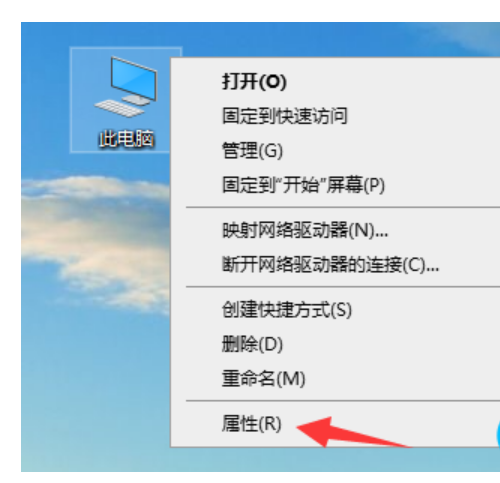
2、路径:控制面板\系统和安全\系统,点击左侧系统保护;
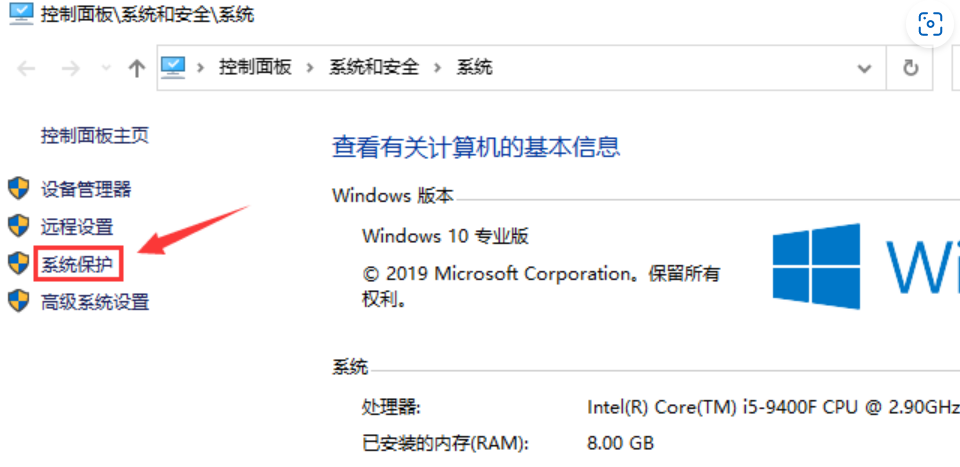
3、系统属性窗口中,切换到系统保护选项卡,然后在保护设置下,点击本地磁盘C,配置还原设置、管理磁盘空间,并且删除还原点旁边的配置;
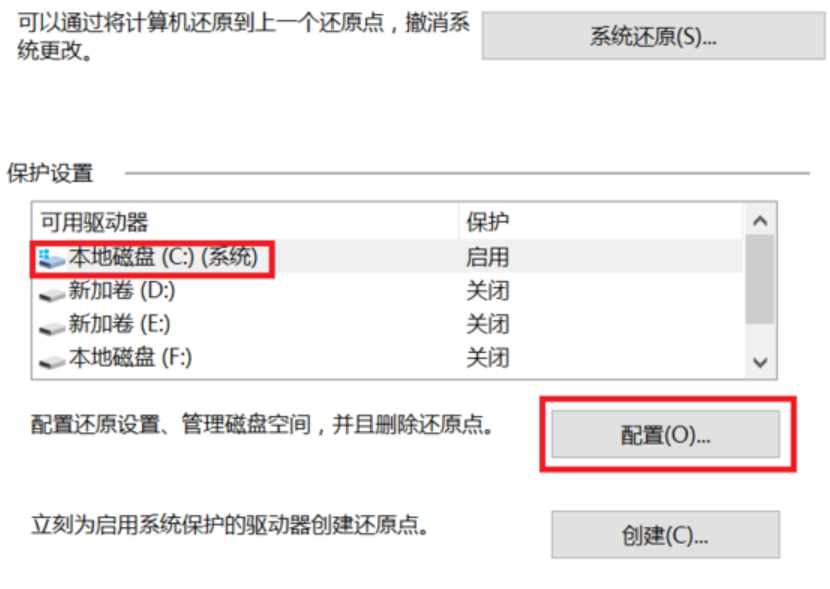
4、选择启用系统保护,磁盘空间使用量调整好磁盘空间使用量后点击确定即可;
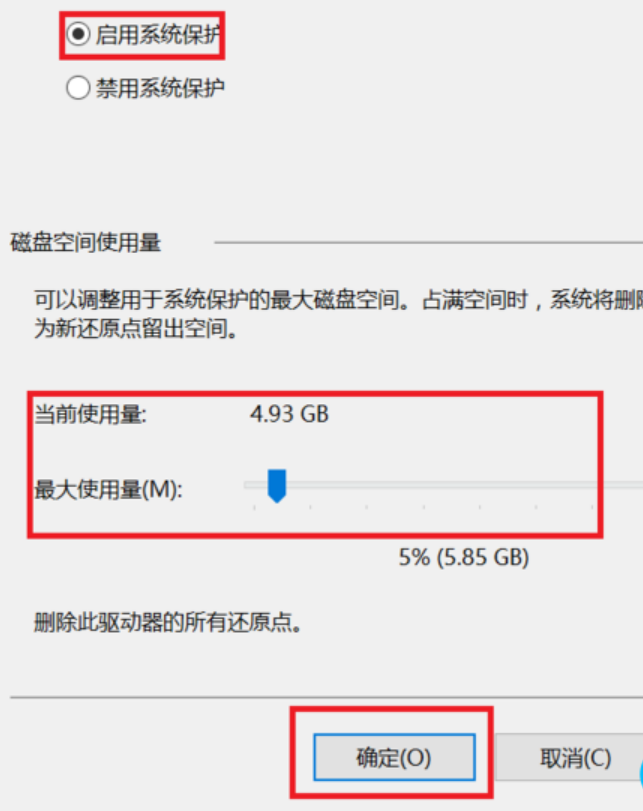
5、返回(系统属性),点击立刻为启用系统保护的驱动器创建还原点;
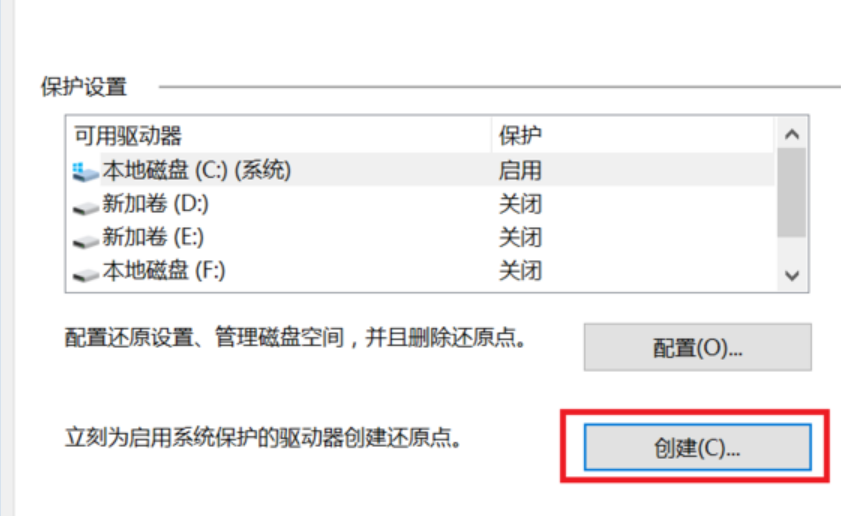
6、创建还原点,键入可以帮助你识别还原点的描述。点击“创建”即可。
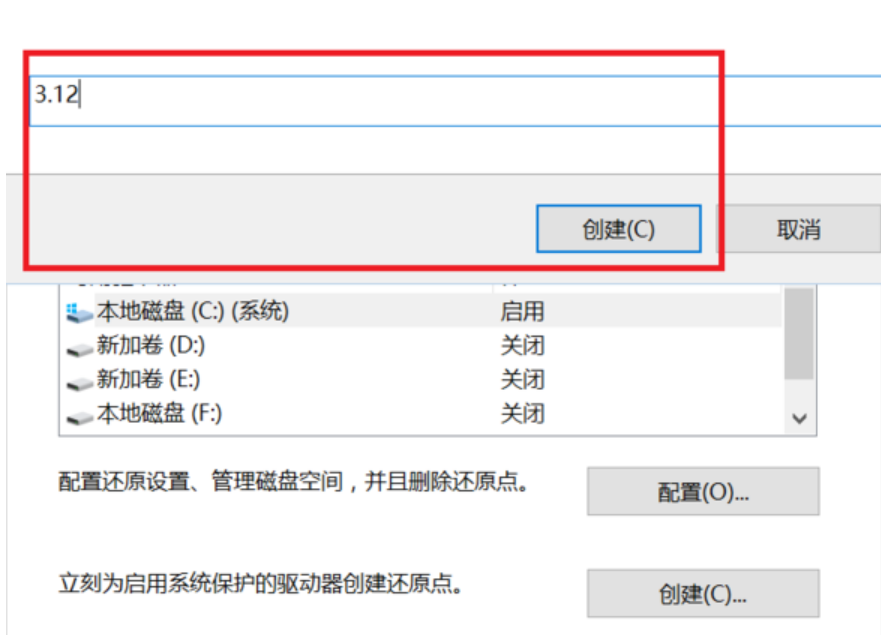
总结:
1、系统属性窗口中,切换到系统保护选项卡,然后在保护设置下,点击本地磁盘C,配置还原设置、管理磁盘空间,并且删除还原点旁边的配置;
2、启用系统配置。
 有用
26
有用
26


 小白系统
小白系统


 1000
1000 1000
1000 1000
1000 1000
1000 1000
1000 1000
1000 1000
1000 1000
1000 1000
1000 1000
1000猜您喜欢
- "驱动精灵:让电脑运行更顺畅"..2023/06/02
- msconfig打不开怎么办2015/06/16
- 苹果系统下载重装mac系统教程..2022/06/30
- 火狐浏览器下载安装的教程..2022/09/30
- 电脑系统还原教程2020/03/26
- 游戏本电脑性价比排行2021三四千..2021/10/24
相关推荐
- 分享深度一键重装系统教学..2023/02/18
- 下载u盘一键重装系统的方法..2023/04/24
- 鼠标右键失灵2015/07/01
- 高速光盘刻录机,快速备份数据..2023/12/19
- 电脑密码设置指南2024/01/05
- 奇瑞QQ汽车:小巧灵动,驾驶乐趣无限!..2024/01/26














 关注微信公众号
关注微信公众号



